Виндовс 11 Драг анд Дроп не ради
Мицрософт Виндовс 11 Јунак / / July 12, 2022

Последњи пут ажурирано

Немогућност превлачења и испуштања ставки у Виндовс-у може бити неугодна. Ево како да поправите Виндовс 11 превлачење и испуштање не ради.
Функција превлачења и испуштања у Виндовс-у вам омогућава да премештате ставке кроз оперативни систем и брзо обављате ствари.
Међутим, можете наићи на ситуацију у којој акција превлачења и испуштања не функционише исправно или уопште не функционише. Наравно, увек можете користити Цтрл + Кс и Цтрл + В за премештање ставки између локација. Нажалост, ово није увек најбоља опција за кориснике - посебно за људе који нису љубитељи пречица на тастатури.
Ако више волите да користите миш за премештање ставки, ево неколико начина да поправите да Виндовс 11 превлачење и испуштање не ради.
Како поново покренути апликацију да поправите Виндовс 11 превлачење и испуштање не ради
Ако осетите да превлачење и испуштање не ради са одређеном апликацијом, можете је поново покренути да бисте то поправили.
Поправка је лака. Сачувајте све што вам је потребно и
Можда бисте такође желели да затворите апликацију у Таск Манагер-у користећи следеће кораке:
-
Отворите Таск Манагер десним кликом на Почетак дугме и бирање Таск Манагер из менија.
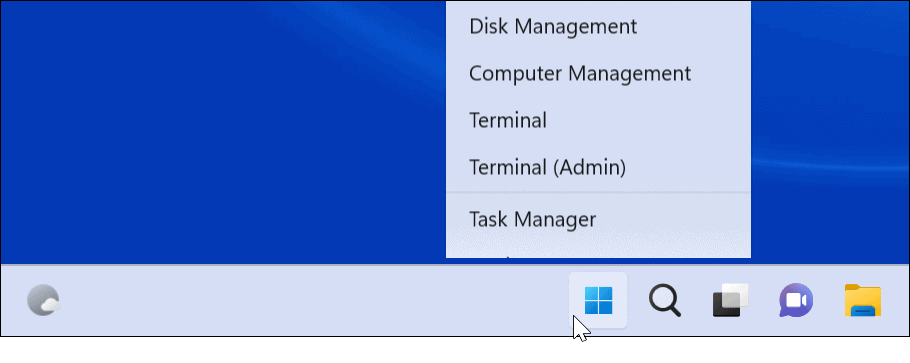
- Кликните десним тастером миша на проблематичну апликацију испод Картица Процеси и изаберите Заврши задатак из менија.
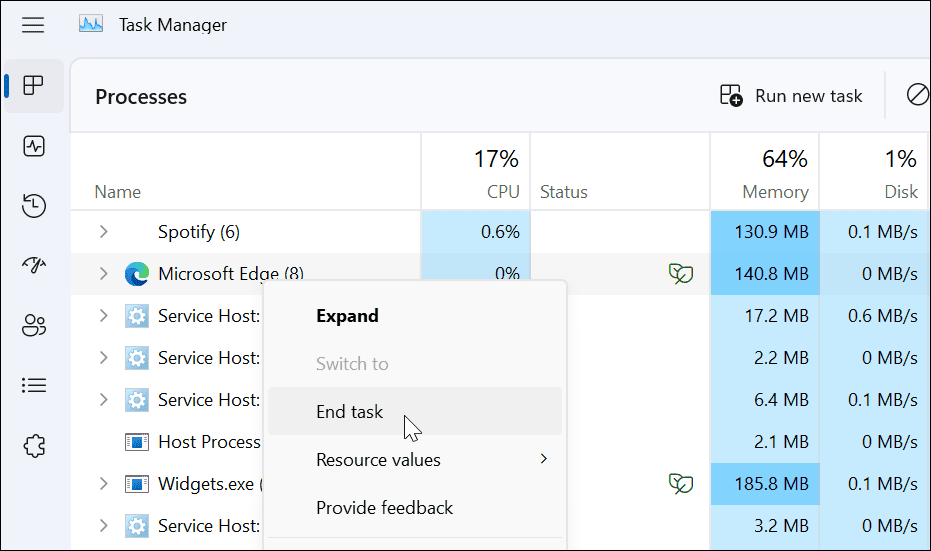
Након што завршите апликацију у Таск Манагер-у, вратите се на апликацију, поново је покрените и погледајте да ли функција превлачења и отпуштања ради.
Како заборавити последње повлачење и испуштање
Понекад ће се Виндовс заглавити на последњој радњи превлачења и испуштања коју сте извршили. Срећом, можете то лако заборавити.
Отвори Филе Екплорер, кликните на било коју датотеку или фасциклу, држите леви тастер миша и притисните изаћи кључ. Покушајте да превучете и отпустите датотеку да видите да ли је успешна.
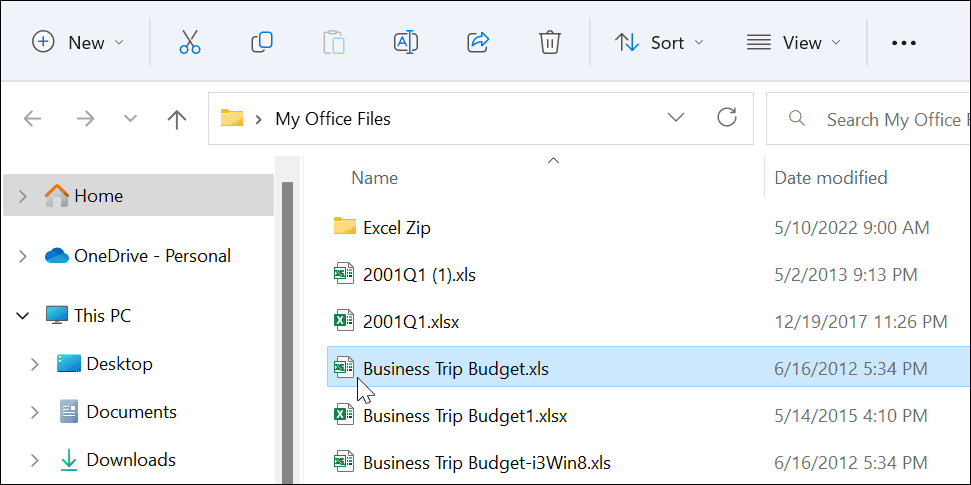
Како ажурирати Виндовс 11
Када Мицрософт примењује исправке, оне укључују безбедност, грешке и закрпе за системске закрпе. Ваш систем би требало да се ажурира у позадини, али не ради увек. Срећом, можеш ручно ажурирајте Виндовс 11.
Да бисте проверили да ли постоје ажурирања за Виндовс, урадите следеће:
- Кликните Почетак дугме или притисните Виндовс тастер и отворен Подешавања.

- Када Подешавања отвори, кликните на Виндовс Упдате са дна листе са леве стране.
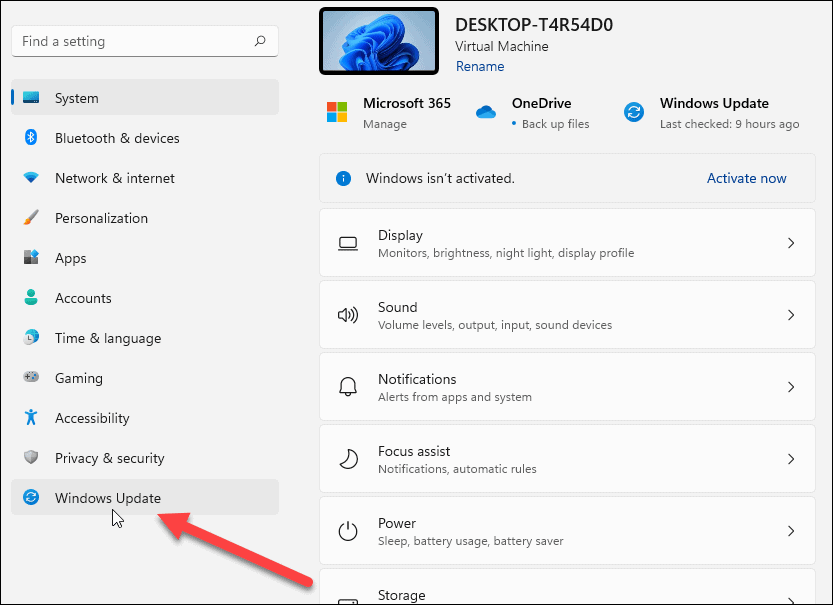
- Кликните Провери ажурирања и преузмите сва доступна ажурирања – можда ћете морати поново покрените Виндовс 11 да бисте довршили процес ажурирања.
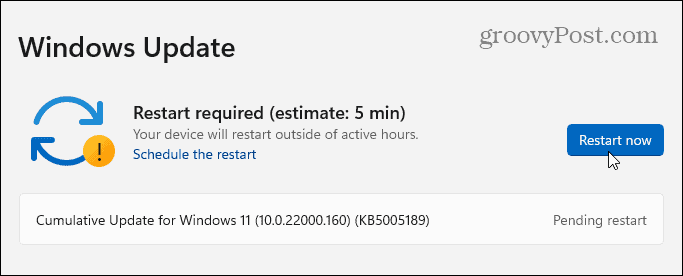
Након што инсталирате најновија ажурирања за Виндовс, погледајте да ли функција превлачења и отпуштања ради.
Како поново покренути Филе Екплорер да поправите повлачење и испуштање које не ради
Други разлог зашто Виндовс 11 превлачење и испуштање не ради је замрзавање Филе Екплорер-а.
Да бисте поново покренули Филе Екплорер у оперативном систему Виндовс, користите следеће кораке:
- Кликните десним тастером миша на Старт дугме и бирај Таск Манагер из менија.
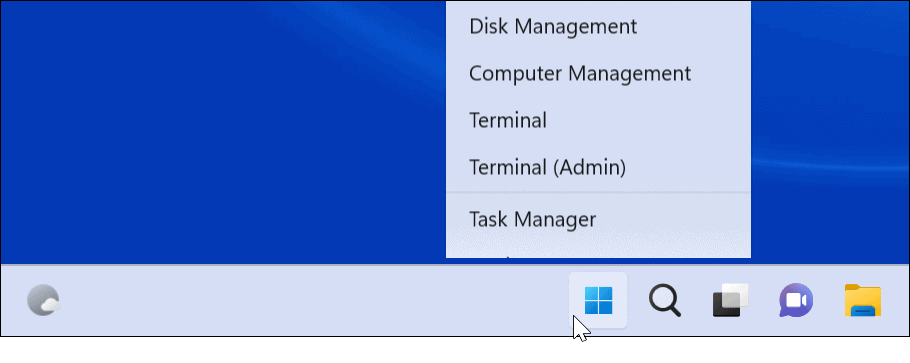
- Изаберите Картица Процеси, сортирајте по имену и кликните десним тастером миша на Виндовс Екплорер.
- Кликните Заврши задатак из менија. Ваша радна површина ће нестати на секунду, али ћете је вратити у следећем кораку.
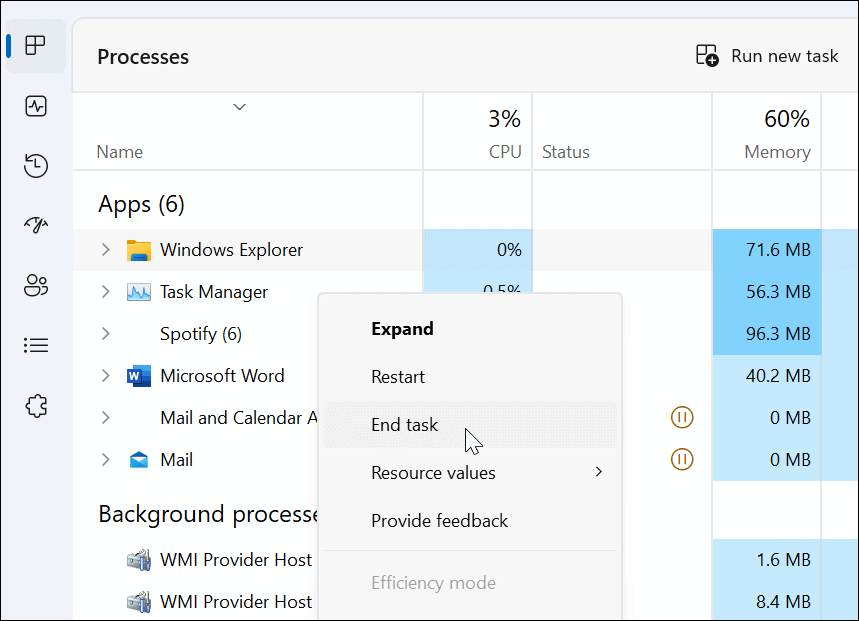
- Кликните Покрените нови задатак, тип екплорер.еке, и кликните У реду.
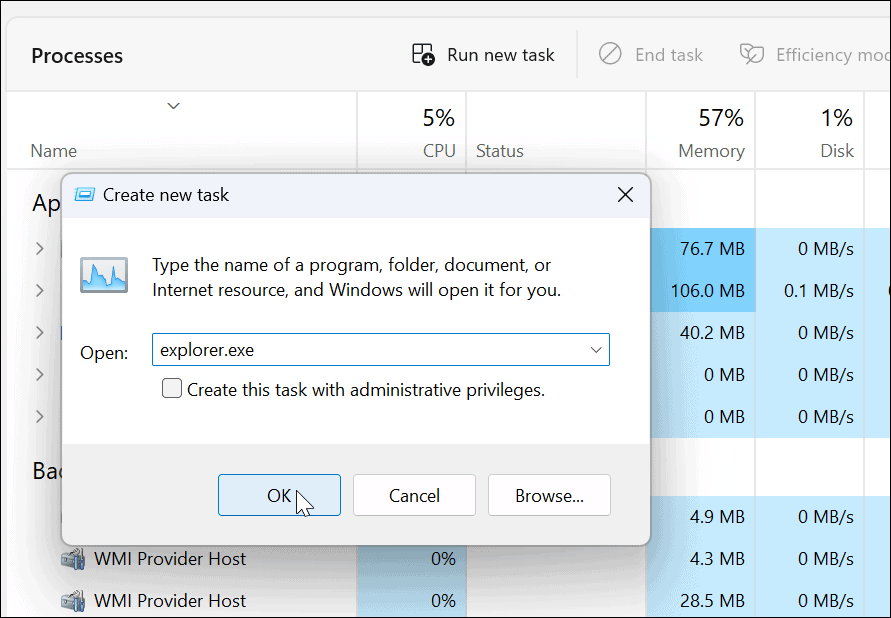
Филе Екплорер ће се поново покренути и можете видети да ли функција превлачења и испуштања функционише.
Како да проверите да ли има проблема са мишем
Ако превлачење и испуштање не ради, проблем би могао бити у вашем мишу. Када имате миш са каблом који треба да се прикључи, искључите га и поново укључите у УСБ порт да бисте били сигурни да је препознат. Ако није, можда бисте желели да покушате да га прикључите на други познати радни порт на рачунару или да га прикључите на други рачунар.
Имате бежични миш? Уверите се да је повезан преко Блуетоотх-а или друге бежичне технологије. На пример, многи Логитецх мишеви користе власнички пријемник који прикључите на УСБ порт.

Ако миш користи батерије, замените старе батерије новим. Ако је миш који се само пуни, прикључите га преко ноћи да би се потпуно напунио. Такође, проверите да ли су миш и кабл (ако га има) оштећени. Ако миш има физичко оштећење, највероватније је то разлог зашто превлачење и испуштање не функционише.
Ако миш не ради након што га прикључите на други рачунар, мораћете да га замените. Дакле, ако превлачење и испуштање функционише, вероватно је проблем у систему.
Како проверити управљачке програме миша
Још нешто што треба проверити је да ли су управљачки програми миша ажурирани. Уверите се да су драјвери за миш ажурни је једноставно коришћење Менаџер уређаја.
Да бисте проверили управљачке програме миша, користите следеће кораке:
- Хит Виндовс тастер + Р да васпитавам Трцати дијалог.
- Тип девмгмт.мсц и кликните У реду.
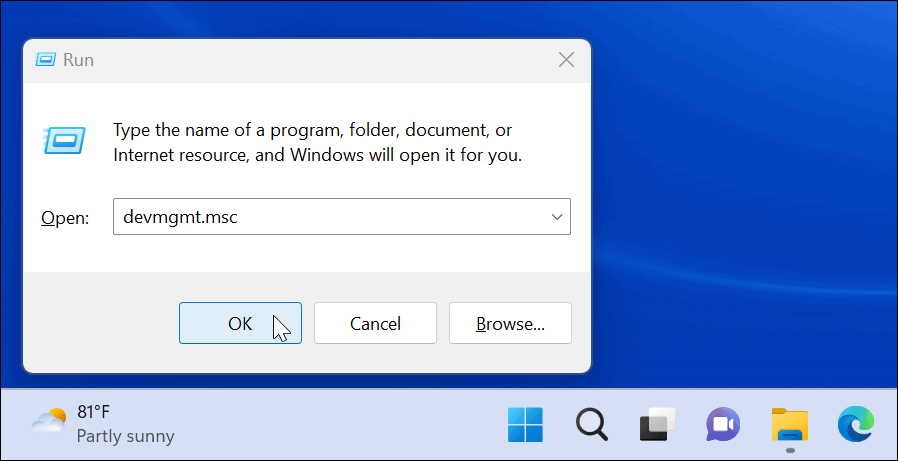
- Проширите Мишеви и други показивачки уређаји
- Кликните десним тастером миша и изаберите Ажурирати драјвер, и пратите упутства на екрану.
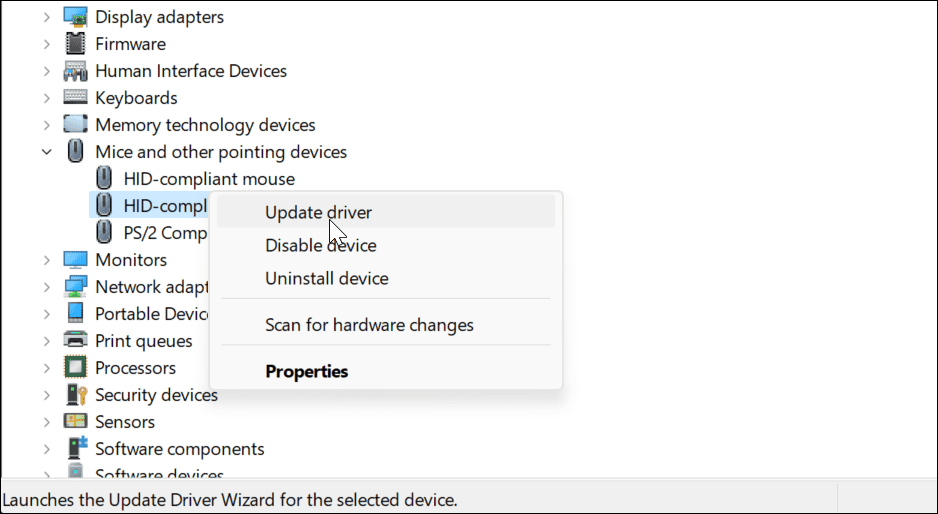
Ако ваш миш има власнички софтвер, покрените га на рачунару и проверите да ли можете да га користите за ажурирање миша.
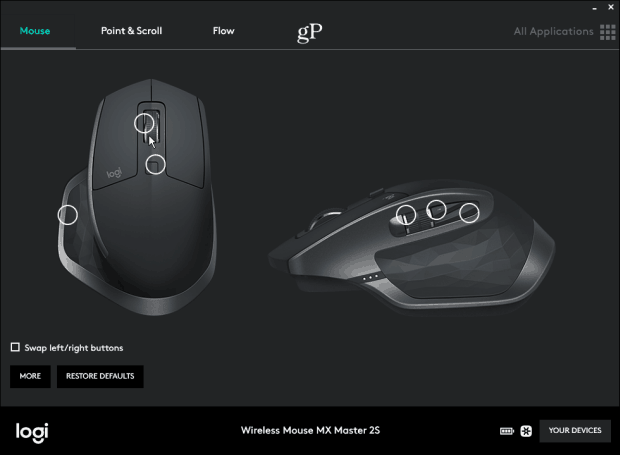
Како покренути СФЦ и ДИСМ скенирање
Функција превлачења и испуштања можда неће радити због оштећених системских датотека. Да бисте проверили, пожелећете да трчите Провера системских датотека (СФЦ), и Сервисирање и управљање сликама за примену (ДИСМ) скенира да провери да ли на рачунару има оштећених инсталационих датотека.
СФЦ скенирање проналази оштећене системске датотеке и замењује их познатим радним датотекама. Међутим, не хвата све, па покрените ДИСМ скенирање у секунди да бисте добили заменске датотеке директно од Мицрософта.
Да бисте покренули СФЦ и ДИСМ скенирање, урадите следеће
- Кликните Почетак дугме или притисните Виндовс тастер.
- Претрага ПоверСхелл и изаберите Покрени као администратор са десне стране Старт мени.
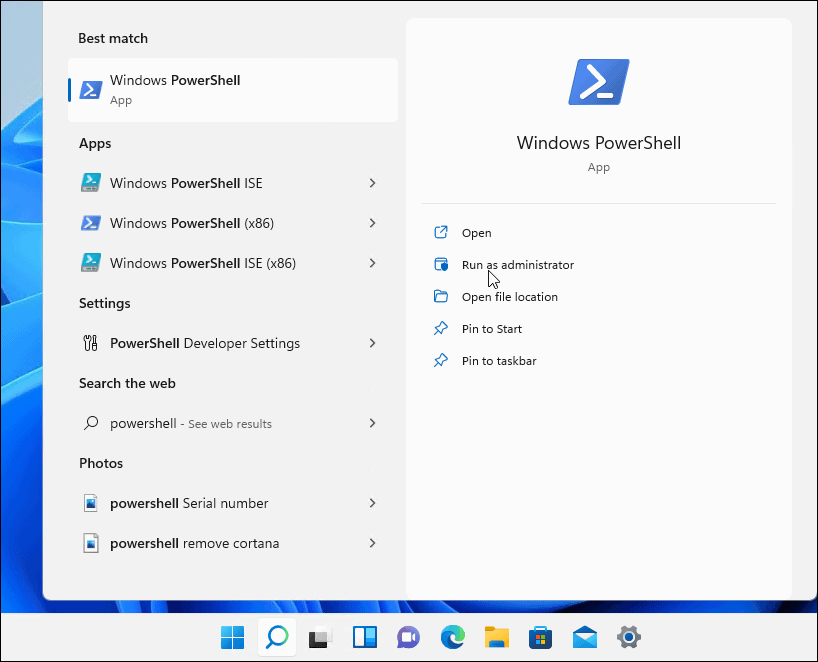
- Унесите следећу команду и притисните Ентер.
сфц / сцаннов
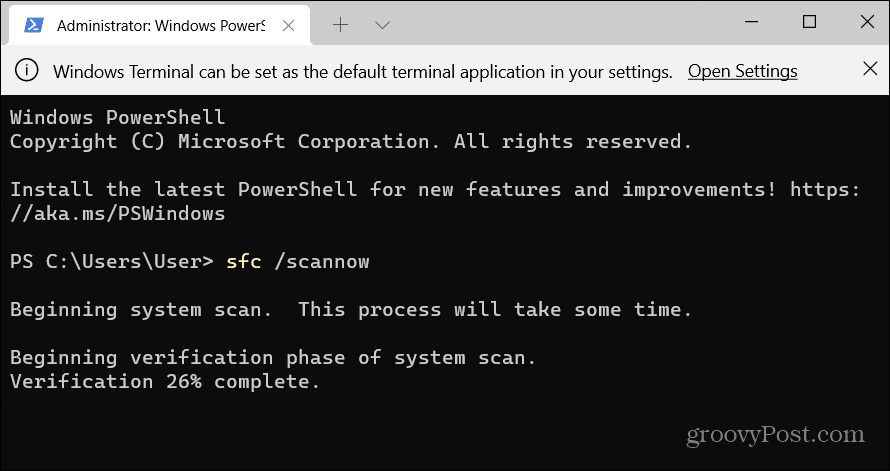
- После СФЦ скенирање је завршено, покрените ДИСМ скенирање, које замењује оштећене системске датотеке познатим радним датотекама са Мицрософт сервера.
- Док сте још у терминалу, покрените следећу команду:
ДИСМ /Онлине /Цлеануп-Имаге /РестореХеалтх
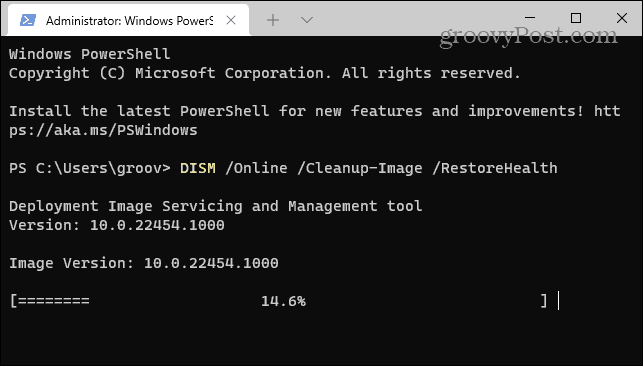
Имајте на уму да свако скенирање може да потраје неко време да се заврши. Када заврше, поново покрените рачунар и погледајте да ли превлачење и испуштање ради.
Поправите Виндовс 11 превлачење и испуштање које не ради
Ако имате проблем са превлачењем и испуштањем који не ради, можете га решити једним од горе објашњених корака за решавање проблема.
Ако сте левичар, можете учините да миш буде леворуки на Виндовс 11 и 10. Ако миш не реагује онолико колико бисте желели, можете промените осетљивост миша на Виндовс-у. Такође, ако сте нови у оперативном систему Виндовс 11 и имате тоуцхпад, погледајте прилагођавање покрета додирне табле.
Како да обришете Гоогле Цхроме кеш, колачиће и историју прегледања
Цхроме одлично чува вашу историју прегледања, кеш меморију и колачиће како би оптимизовао перформансе прегледача на мрежи. Њено је како да...



